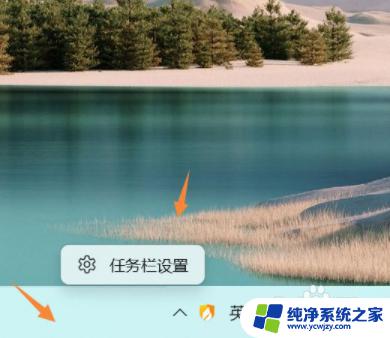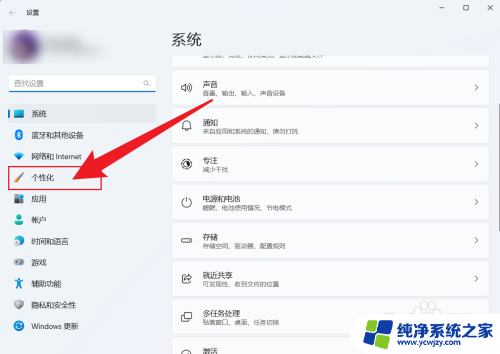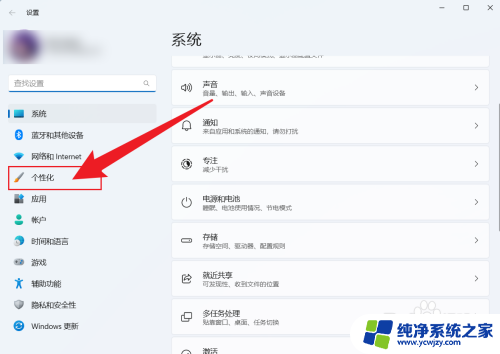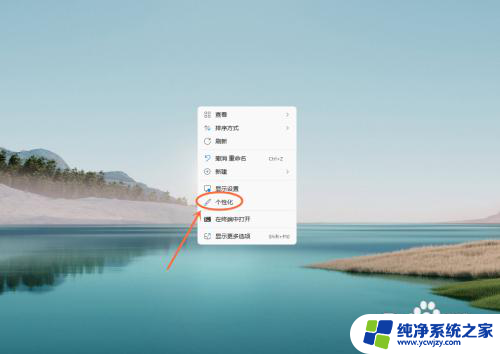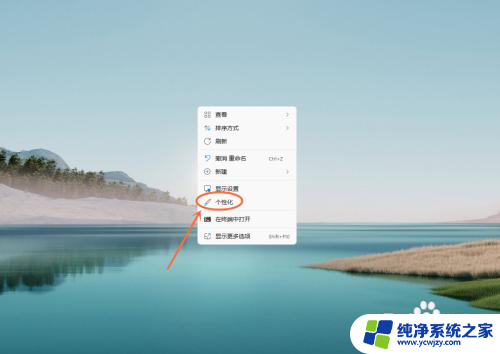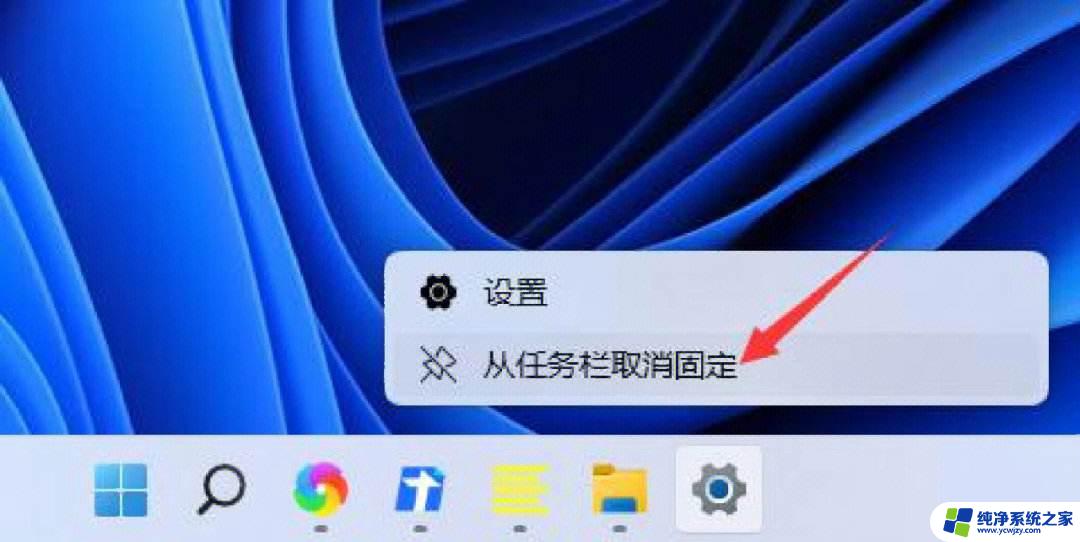win11无法隐藏任务栏 突然无法隐藏的Win11笔记本电脑任务栏怎么解决
更新时间:2024-02-28 09:53:31作者:jiang
许多使用Win11系统的笔记本电脑用户纷纷遇到了一个共同的问题——无法隐藏任务栏,这个问题的突然出现让人感到困扰,因为隐藏任务栏可以为用户提供更大的屏幕空间,使工作更加高效。无论用户如何尝试,任务栏仍然顽固地停留在屏幕底部,不愿消失。面对这个问题,我们应该如何解决呢?接下来将为大家介绍几种可能的解决方法。
具体方法:
1、首先我们在桌面空白处右击鼠标,打开“个性化”设置;
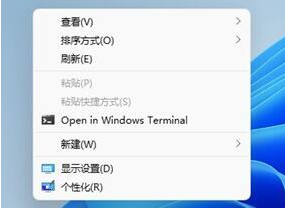
2、如果我们右键菜单中没有个性化选项,我们也可以点击下方开始菜单。打开“设置”选项;
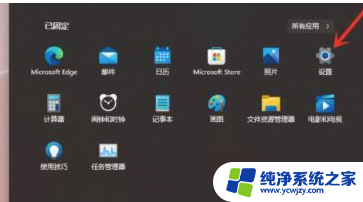
3、接着我们在左侧边栏中找到个性化选项,再选中右侧的“任务栏”;
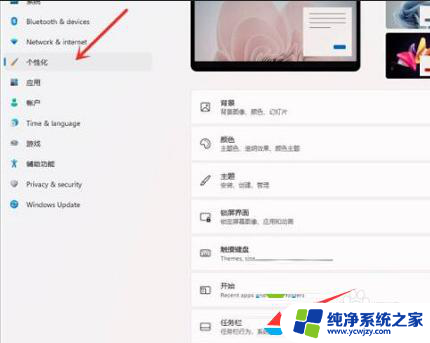
4、进入任务栏设置界面后,勾选“Automatically hide the taskbar”就可以隐藏任务栏啦。
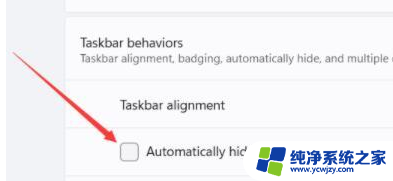
以上是win11无法隐藏任务栏的全部内容,如果您不了解,请按照以上小编的方法进行操作,希望对大家有所帮助。